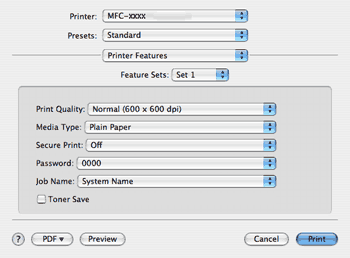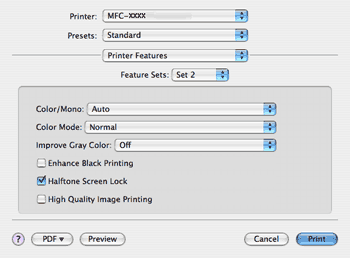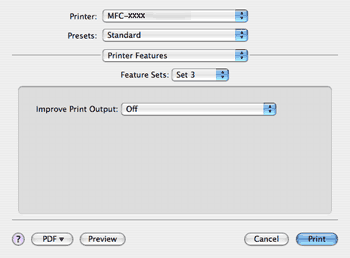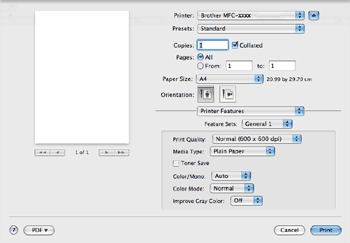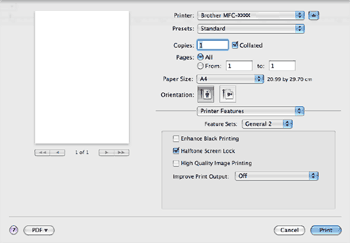(Mac OS X 10.3.9 – 10.4.x)
Feature Sets: Set 1 (Funkciókészletek: Készlet 1)
| • | Print Quality (Nyomtatási Minőség) Az alábbi nyomtatási minőségeket állíthatja be. | • | Normal (Normál) 600 dpi felbontású kategória. Általános nyomtatáshoz ajánlott. Jó nyomtatási minőség megfelelő nyomtatási sebesség mellett. | | • | Fine (Finom) 2400 dpi felbontású kategória. A legjobb nyomtatási minőséget biztosítja. Ezt az üzemmódot használja jó felbontású képek, például fényképek nyomtatásához. Mivel a nyomtatandó adatok mennyisége sokkal több, mint a szokásos üzemmód esetén, a feldolgozási idő, az adatátviteli idő és a nyomtatási idő hosszabb lesz. |
|
| • | Media Type (Médiatípus) Az alábbi médiatípusokat állíthatja be: | • | Plain Paper (Sima papír) | | • | Thin Paper (Vékony Papír) | | • | Thick Paper (Vastag Papír) | | • | Thicker Paper (Vastagabb Papír) | | • | Bond Paper (Ragasztott Papír) | | • | Recycled Paper (Újrafelhasznált papír) | | • | Envelopes (Borítékok) | | • | Env. Thick (Vastag Borítékok) | | • | Env. Thin (Vékony Borítékok) | | • | Label (Címke) |
|
| • | Secure Print (Titkosított nyomtatás) A Secure Print (Titkosított nyomtatás) segítségével titkosított dokumentumokat nyomtathat ki, melyeket a nyomtatóra történő elküldéskor jelszóval láttak el. Ezeket csak a jelszó ismeretében lehet kinyomtatni. Mivel a dokumentumok titkosítása a nyomtatón történik, a nyomtatáshoz a készülék kezelőpanelén kell beírni a jelszót. A titkosított dokumentumnak rendelkeznie kell Password (Jelszó) és Job Name (Munka neve) beállítással. |
| • | Password (Jelszó) Válassza ki a készülékre küldött titkosított dokumentum jelszavát a legördülő listából. |
| • | Job Name (Munka neve) Válassza ki a készülékre küldött titkosított dokumentum feladatnevét a legördülő listából. |
| • | Toner Save (Festékkazetta-takarékos) Ezzel a funkcióval meghosszabbíthatja a festék élettartamát. Ha bejelöli a Toner Save Mode (Festéktakarékos mód) beállítást, a nyomtatás világosabb lesz. Az alapértelmezett beállítás: Off (Kikapcsol).  Megjegyzés | | Nem javasoljuk a Toner Save (Festékkazetta-takarékos) mód használatát fényképek vagy szürkeárnyalatos képek nyomtatásához. |
|
Feature Sets: Set 2 (Funkciókészletek: Készlet 2)
| • | Color/Mono (Színes/Fekete-fehér) Az alábbiak szerint változtathatja meg a Színes/Fekete-fehér beállítást: | • | Auto (Automatikus) A nyomtató ellenőrzi a dokumentumok tartalmát szín szempontjából. Szín érzékelése esetén a nyomtatás színes lesz. Ha nem érzékel színt, a nyomtatás egyszínű lesz. A teljes nyomtatási sebesség kisebb lesz. | | • | Color (Színes) Akkor válassza ezt az üzemmódot, ha a dokumentum színes, és színesben szeretné kinyomtatni. | | • | Mono (Fekete-fehér) Akkor válassza ezt az üzemmódot, ha a dokumentum csak fekete és szürkeárnyalatos szöveget, illetve objektumokat tartalmaz. A fekete-fehér üzemmódban a nyomtatás feldolgozási sebessége gyorsabb, mint színes üzemmódban. Ha a dokumentum színes, a fekete-fehér nyomtatási üzemmód kiválasztása esetén a nyomtatás 256 szintű szürkeárnyalatban történik. |
 Megjegyzés | | Ha a ciánkék, a bíbor vagy a sárga festék fogytán van, a Mono (Fekete-fehér) üzemmód kiválasztásával tovább nyomtathat, amíg van fekete festék. |
|
| • | Color Mode (Színes mód) A színes mód az alábbiak szerint változtatható meg. | • | Normal (Normál) Ez az alapértelmezett színes üzemmód. | | • | Vivid (Eleven) Az összes elem színe úgy módosul, hogy a nyomat élénkebb színhatást keltsen. | | • | None (Nincs) Akkor válassza ezt a beállítást, ha az alkalmazás beállítását szeretné használni. A nyomtató illesztőprogramja nem módosítja a színt. |
|
| • | Improve Gray Color (Tökéletes Szürke Szín) Ha javítani szeretné a sötét területek képminőségét, jelölje be az Improve Gray Color (Tökéletes Szürke Szín) előugró menüt. |
| • | Enhance Black Printing (Fekete nyomtatás erősítése) Akkor válassza ezt a beállítást, ha egy fekete-fehér kép nem nyomtatható ki megfelelően. |
| • | Halftone Screen Lock (Féltónusos képernyő zárolása) Megakadályozza, hogy más alkalmazások módosítsák a féltónus beállításait. Alapértelmezett beállítás: bekapcsolva. |
| • | High Quality Image Printing (Kiváló minőségű nyomtatás) Lehetőség van a kép nyomtatási minőségének növelésére. Ha a High Quality Image Printing (Kiváló minőségű nyomtatás) lehetőség beállítása Bekapcsol, a nyomtatási sebesség lassabb lesz. |
Feature Sets: Set 3 (Funkciókészletek: Készlet 3)
| • | Improve Print Output (Javított nyomtatás) Ez a funkció lehetővé teszi a nyomtatási minőség javítását. | • | Reduce Paper Curl (Csökkentett papír görbülés) A beállítás kijelölésével csökkenthető a papír görbülése. Ha csak néhány oldalt nyomtat, nem kell kijelölnie ezt a beállítást. Javasoljuk, hogy a Media Type (Médiatípus) pontban válassza ki a nyomtatóillesztő program vékony papírra vonatkozó beállítását.  Megjegyzés | | Ez csökkenti a készülék hőmérsékletét a beégetési művelet során. |
| | • | Improve Toner Fixing (Javított festék rögzítés) A beállítás kijelölésével javítható a festék megtapadása a papíron. Ha a beállítás nem eredményez elegendő javulást, jelölje ki a Thicker Paper (Vastagabb Papír) beállítást a Media Type (Médiatípus) pontban.  Megjegyzés | | Ez a művelet növeli a készülék hőmérsékletét a beégetési művelet során. |
|
|
(Mac OS X 10.5.x)
Feature Sets: General 1 (Funkciókészletek: Általános 1)
| • | Print Quality (Nyomtatási Minőség) Az alábbi nyomtatási minőségeket állíthatja be. | • | Normal (Normál) 600 dpi felbontású kategória. Általános nyomtatáshoz ajánlott. Jó nyomtatási minőség megfelelő nyomtatási sebesség mellett. | | • | Fine (Finom) 2400 dpi felbontású kategória. A legjobb nyomtatási minőséget biztosítja. Ezt az üzemmódot használja jó felbontású képek, például fényképek nyomtatásához. Mivel a nyomtatandó adatok mennyisége sokkal több, mint a szokásos üzemmód esetén, a feldolgozási idő, az adatátviteli idő és a nyomtatási idő hosszabb lesz. |
|
| • | Media Type (Médiatípus) Az alábbi médiatípusokat állíthatja be: | • | Plain Paper (Sima papír) | | • | Thin Paper (Vékony Papír) | | • | Thick Paper (Vastag Papír) | | • | Thicker Paper (Vastagabb Papír) | | • | Bond Paper (Ragasztott Papír) | | • | Recycled Paper (Újrafelhasznált papír) | | • | Envelopes (Borítékok) | | • | Env. Thick (Vastag Borítékok) | | • | Env. Thin (Vékony Borítékok) | | • | Label (Címke) |
|
| • | Toner Save (Festékkazetta-takarékos) Ezzel a funkcióval meghosszabbíthatja a festék élettartamát. Ha bejelöli a Toner Save (Festékkazetta-takarékos) beállítást, a nyomtatás világosabb lesz. Az alapértelmezett beállítás: Off (Kikapcsol).  Megjegyzés | | Nem javasoljuk a Toner Save (Festékkazetta-takarékos) mód használatát fényképek vagy szürkeárnyalatos képek nyomtatásához. |
|
| • | Color/Mono (Színes/Fekete-fehér) Az alábbiak szerint változtathatja meg a Színes/Fekete-fehér beállítást: | • | Auto (Automatikus) A nyomtató ellenőrzi a dokumentumok tartalmát szín szempontjából. Szín érzékelése esetén a nyomtatás színes lesz. Ha nem érzékel színt, a nyomtatás egyszínű lesz. A teljes nyomtatási sebesség kisebb lesz. | | • | Color (Színes) Akkor válassza ezt az üzemmódot, ha a dokumentum színes, és színesben szeretné kinyomtatni. | | • | Mono (Fekete-fehér) Akkor válassza ezt az üzemmódot, ha a dokumentum csak fekete és szürkeárnyalatos szöveget, illetve objektumokat tartalmaz. A fekete-fehér üzemmódban a nyomtatás feldolgozási sebessége gyorsabb, mint színes üzemmódban. Ha a dokumentum színes, a fekete-fehér nyomtatási üzemmód kiválasztása esetén a nyomtatás 256 szintű szürkeárnyalatban történik. |
|
| • | Color Mode (Színmód) A színes mód az alábbiak szerint változtatható meg. | • | Normal (Normál) Ez az alapértelmezett színes üzemmód. | | • | Vivid (Eleven) Az összes elem színe úgy módosul, hogy a nyomat élénkebb színhatást keltsen. | | • | None (Nincs) Akkor válassza ezt a beállítást, ha az alkalmazás beállítását szeretné használni. A nyomtató illesztőprogramja nem módosítja a színt. |
|
| • | Improve Gray Color (Tökéletes Szürke Szín) Ha javítani szeretné a sötét területek képminőségét, jelölje be az Improve Gray Color (Tökéletes Szürke Szín) előugró menüt.  Megjegyzés | | Ha a ciánkék, a bíbor vagy a sárga festék fogytán van, a Mono (Fekete-fehér) üzemmód kiválasztásával tovább nyomtathat, amíg van fekete festék. |
|
Feature Sets: General 2 (Funkciókészletek: Általános 2)
| • | Enhance Black Printing (Fekete nyomtatás erősítése) Akkor válassza ezt a beállítást, ha egy fekete-fehér kép nem nyomtatható ki megfelelően. |
| • | Halftone Screen Lock (Féltónusos képernyő zárolása) Megakadályozza, hogy más alkalmazások módosítsák a féltónus beállításait. Alapértelmezett beállítás: bekapcsolva. |
| • | High Quality Image Printing (Kiváló minőségű nyomtatás) Lehetőség van a kép nyomtatási minőségének növelésére. Ha a High Quality Image Printing (Kiváló minőségű nyomtatás) lehetőség beállítása Bekapcsol, a nyomtatási sebesség lassabb lesz. |
| • | Improve Print Output (Javított nyomtatás) Ez a funkció lehetővé teszi a nyomtatási minőség javítását. | • | Reduce Paper Curl (Csökkentett papír görbülés) A beállítás kijelölésével csökkenthető a papír görbülése. Ha csak néhány oldalt nyomtat, nem kell kijelölnie ezt a beállítást. Javasoljuk, hogy a Media Type (Médiatípus) pontban válassza ki a nyomtatóillesztő program vékony papírra vonatkozó beállítását.  Megjegyzés | | Ez csökkenti a készülék hőmérsékletét a beégetési művelet során. |
| | • | Improve Toner Fixing (Javított festék rögzítés) A beállítás kijelölésével javítható a festék megtapadása a papíron. Ha a beállítás nem eredményez elegendő javulást, jelölje ki a Thicker Paper (Vastagabb Papír) beállítást a Media Type (Médiatípus) pontban.  Megjegyzés | | Ez a művelet növeli a készülék hőmérsékletét a beégetési művelet során. |
|
|